Mudanças entre as edições de "Categoria:Cadastros Gerenciador Financeiro"
Ir para navegação
Ir para pesquisar

| Linha 61: | Linha 61: | ||
Selecione a Empresa e o período para emissão da Nota Fiscal. Para isso, pressione o botão “F3” no teclado ou “Empresa” no canto superior esquerdo do Sistema. | Selecione a Empresa e o período para emissão da Nota Fiscal. Para isso, pressione o botão “F3” no teclado ou “Empresa” no canto superior esquerdo do Sistema. | ||
<br><br> | <br><br> | ||
<img src="images/icon/sistemas/fiscais/ | <img src="images/icon/sistemas/fiscais/f3.gif" style="border:1px solid black"> | ||
<br><br> | <br><br> | ||
<b>SEGUNDO PASSO</b> | <b>SEGUNDO PASSO</b> | ||
<br><br>Verificar se já está cadastrado o Cliente para emissão da Nota Fiscal em Principal=> Participantes (Clientes/ Fornecedores). Dentro do cadastro verificar a Inscrição Estadual e o Tipo de IE. | <br><br>Verificar se já está cadastrado o Cliente para emissão da Nota Fiscal em Principal=> Participantes (Clientes/ Fornecedores). Dentro do cadastro verificar a Inscrição Estadual e o Tipo de IE. | ||
<br><br> | |||
<img src="images/icon/sistemas/fiscais/selecionarempresa.png" style="border:1px solid black"> | |||
<br><br> | <br><br> | ||
<b>TERCEIRO PASSO</b> | <b>TERCEIRO PASSO</b> | ||
Edição das 11h03min de 16 de março de 2017
Para gerar a NFe de Serviço, siga os passos abaixo:
PRIMEIRO PASSO
Selecione a Empresa e o período para emissão da Nota Fiscal. Para isso, pressione o botão “F3” no teclado ou “Empresa” no canto superior esquerdo do Sistema.

SEGUNDO PASSO
Verificar se já está cadastrado o Cliente para emissão da Nota Fiscal em Principal=> Participantes (Clientes/ Fornecedores). Dentro do cadastro verificar a Inscrição Estadual e o Tipo de IE.
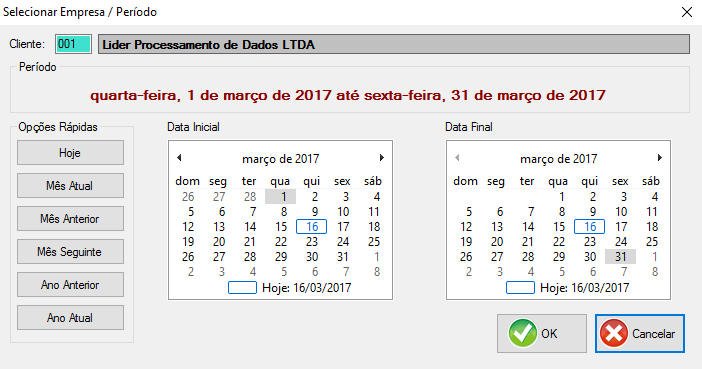
TERCEIRO PASSO
Verificar se já está cadastrado o Serviço para emissão da Nota Fiscal em Principal=> Serviços Prestados/ Adquiridos.
QUARTO PASSO
Criar a Nota Fiscal em Principal=> Notas Fiscais=> Saídas e Serviços Prestados.
Na inclusão da Nota selecione o tipo de operação “Serviço Prestado” bem como o “Cliente” pressionando o “F2” no teclado para procurar, “Data de emissão”, “Mês/Ano”, “Saída” e “Faturamento” caso queira colocar a data de vencimento na Nota Fiscal.
QUINTO PASSO
Logo após clique no botão “Itens NF” para a inclusão dos Serviços na Nota Fiscal.
SEXTO PASSO
Faça a inclusão do Serviço, selecione o “CFOP”, o Serviços pressionando o “F2” para procurar o Serviço e colocar o valor do mesmo. Logo em seguida clicar no botão “ Outros Impostos.
Nesta tela verificar os impostos do Serviço bem como suas devidas retenções;;
SÉTIMO PASSO
Logo após gravar os Serviços, grave a Nota Fiscal no botão “Gravar” conforme imagem abaixo e depois no botão “NFe” para o envio da Nota Fiscal para a SEFAZ;;
OITAVO PASSO
Na tela para a emissão da Nota Fiscal, selecione a Nota, clique no botão DANFE para a visualizar e conferir a Nota antes da emissão para a SEFAZ. Em seguida caso esteja tudo certo clique no botão “NFe” para o envio.
Pronto NFe gerada e enviada.
Nós também disponibilizamos esse passo-a-passo no formato de vídeo:
PRIMEIRO PASSO
Selecione a Empresa e o período para emissão da Nota Fiscal. Para isso, pressione o botão “F3” no teclado ou “Empresa” no canto superior esquerdo do Sistema.
SEGUNDO PASSO
Verificar se já está cadastrado o Cliente para emissão da Nota Fiscal em Principal=> Participantes (Clientes/ Fornecedores). Dentro do cadastro verificar a Inscrição Estadual e o Tipo de IE.
TERCEIRO PASSO
Verificar se já está cadastrado o Serviço para emissão da Nota Fiscal em Principal=> Serviços Prestados/ Adquiridos.
QUARTO PASSO
Criar a Nota Fiscal em Principal=> Notas Fiscais=> Saídas e Serviços Prestados.
Na inclusão da Nota selecione o tipo de operação “Serviço Prestado” bem como o “Cliente” pressionando o “F2” no teclado para procurar, “Data de emissão”, “Mês/Ano”, “Saída” e “Faturamento” caso queira colocar a data de vencimento na Nota Fiscal.
QUINTO PASSO
Logo após clique no botão “Itens NF” para a inclusão dos Serviços na Nota Fiscal.
SEXTO PASSO
Faça a inclusão do Serviço, selecione o “CFOP”, o Serviços pressionando o “F2” para procurar o Serviço e colocar o valor do mesmo. Logo em seguida clicar no botão “ Outros Impostos.
Nesta tela verificar os impostos do Serviço bem como suas devidas retenções;;
SÉTIMO PASSO
Logo após gravar os Serviços, grave a Nota Fiscal no botão “Gravar” conforme imagem abaixo e depois no botão “NFe” para o envio da Nota Fiscal para a SEFAZ;;
OITAVO PASSO
Na tela para a emissão da Nota Fiscal, selecione a Nota, clique no botão DANFE para a visualizar e conferir a Nota antes da emissão para a SEFAZ. Em seguida caso esteja tudo certo clique no botão “NFe” para o envio.
Pronto NFe gerada e enviada.
Nós também disponibilizamos esse passo-a-passo no formato de vídeo:
Una forma de esconder cierta información hasta que el usuario hace clic para visualizarla. Una forma de esconder cierta información hasta que el usuario hace clic para visualizarla.

Páginas na categoria “Cadastros Gerenciador Financeiro”
As seguintes 18 páginas pertencem a esta categoria, de um total de 18.